很多Win10系統電腦用戶都喜歡使用任務計劃這一個功能,其中,使用任務計劃功能快速打開指定程序是win10系統用戶最經常使用的。不過,最近,一位win10系統用戶跟小編反映,他在使用用任務計劃功能的時候,系統提示“任務對象版本不受支持或無效”。小編分析:這可能是任務計劃的注冊表設備不正確引起的。那麼,這個問題怎麼解決呢?一起來看看今天的Win10系統使用教程吧!
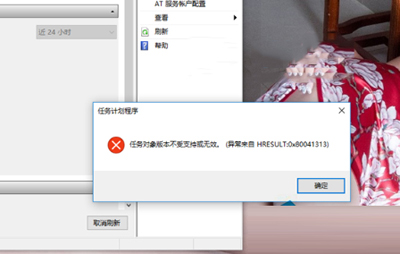
任務對象版本不受支持或無效
在確保是管理員身份登錄的情況下進行以下操作:
1.Win +R鍵打開運行 在運行對話框裡輸入regedit,然後點擊確定。
2.打開“HKEY_LOCAL_MACHINE”在根目錄HKEY_LOCAL_MACHINE下找到command,詳細路徑為:
HKEY_LOCAL_MACHINE\SOFTWARE\Classes\CLSID\{20D04FE0-3AEA-1069-
A2D8-08002B30309D}\shell\Manage\command。然後點擊command。
3.雙擊command的默認值,打開默認值對話框,將裡面的值換成:mmc.exe %windir%\system32\compmgmt.msc。然後點擊確定。
設置好了,再嘗試打開計算機管理。
以上就是Win10任務計劃提示“任務對象版本不受支持或無效”的解決方法了,如果這個方法還不能起到作用,那只能重裝或者重置系統了。